xp系统文件3GA格式文件怎么打开【图文】
更新时间:2016-12-05 11:02:58作者:ujiaoshou
打开3GA文件的教程一般我们都会使用手机录音,然后把录音好的上传到电脑上。上传到电脑上后就会发现常用的一些播放软件都无法播放该录音文件,一看文件名是3GA格式的,跟我们的电脑播放器不相符。那么xp系统文件3GA格式文件怎么打开?现小编就给大家介绍XP系统文件3GA格式文件的打开方法。
方法如下:
1、手机录音文件上传到电脑,直接打开显示如下,不能播放。
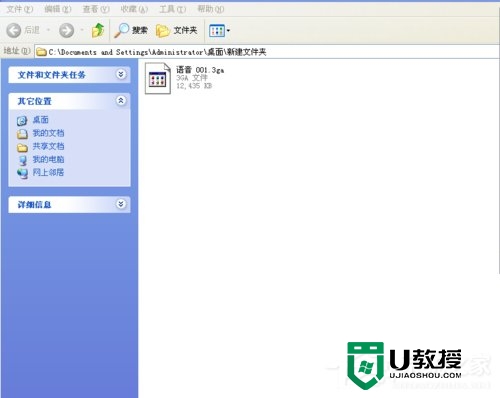
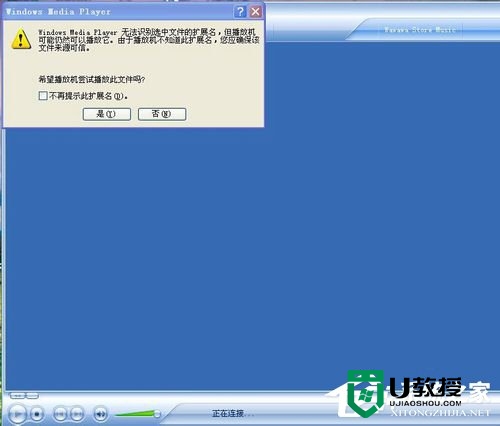
2、安装格式工厂软件,打开软件。
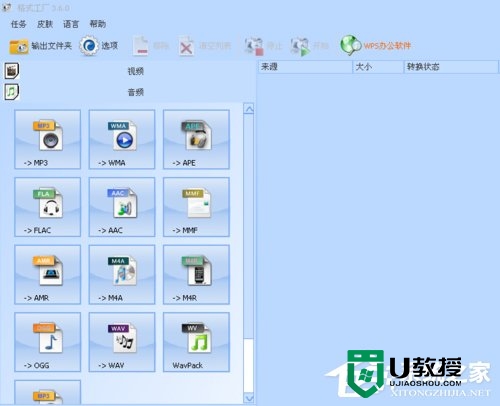
3、打开格式工厂后选择-音频选项,然后选择MP3。
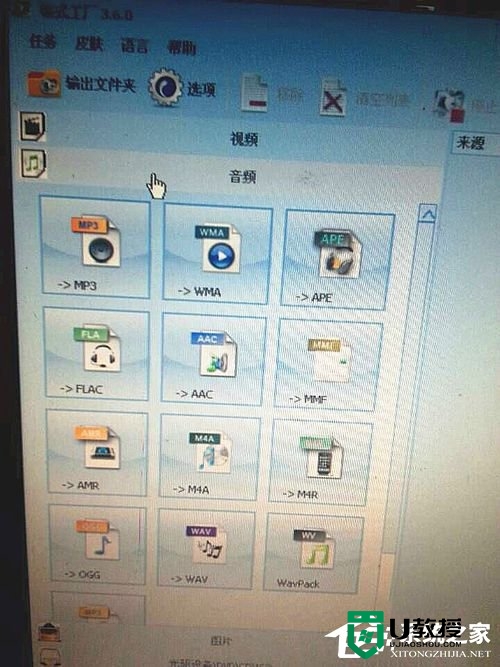
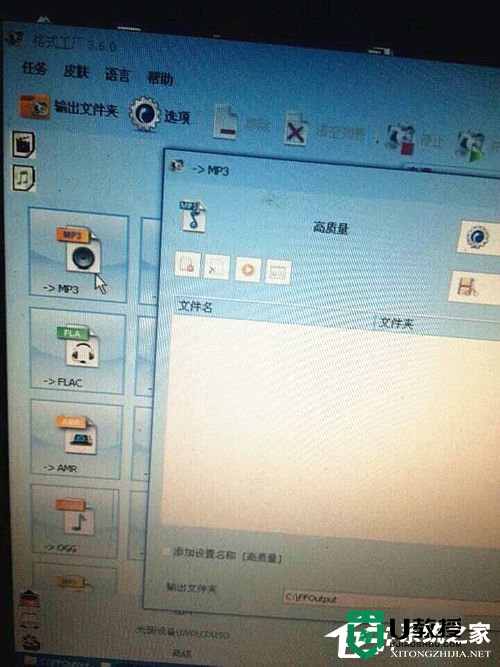
4、把要转换的源文件直接拉进来点确定,再点开始。


5、文件转换格式完成后点击软件左上角的-输出文件夹。

6、此时,点击文件属性,之前的3GA文件已经变成MP3文件,鼠标右键文件名通过打开方式选择默认播放器打开。
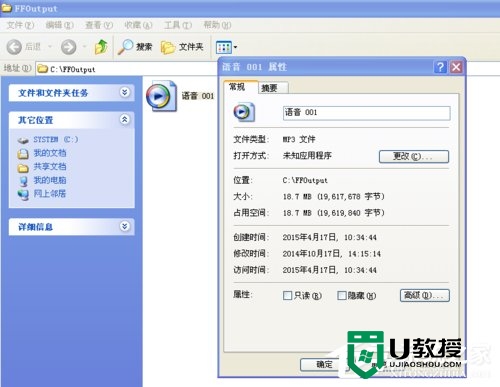
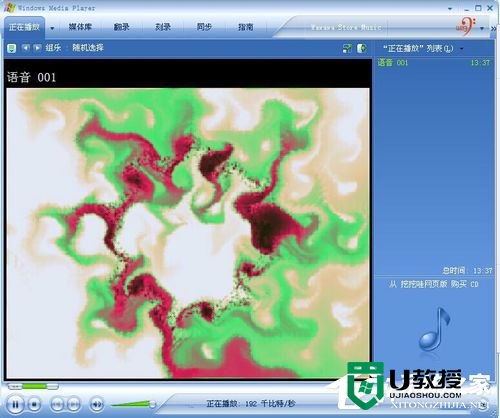
对于【xp系统文件3GA格式文件怎么打开】还有不清楚的地方,可以参考以上的步骤来设置,还有其他的电脑系统操作的疑问,或者需要自己u盘重装电脑系统的话,可以上u教授查看解决的方法。
xp系统文件3GA格式文件怎么打开【图文】相关教程
- php文件用什么软件打开 php格式文件怎么打开
- dwl文件用什么打开 dwl格式的文件怎么打开
- bin文件怎么打开 如何打开bin文件格式
- GCF是什么文件格式如何打开_GCF格式文件用什么软件打开
- CAJ格式文件怎么打开|CAJ格式文件打开的方法
- 怎样打开flv格式文件 一招打开flv格式文件的方法
- 如何打开pdf文件格式 pdf格式的文件如何才能打开
- dwg格式文件用什么软件打开 dwg是什么文件格式
- dwg文件用什么打开方式 怎么才能打开dwg格式的文件
- Win10怎么打开webp文件?Win10系统打开webp格式图片的方法
- 5.6.3737 官方版
- 5.6.3737 官方版
- Win7安装声卡驱动还是没有声音怎么办 Win7声卡驱动怎么卸载重装
- Win7如何取消非活动时以透明状态显示语言栏 Win7取消透明状态方法
- Windows11怎么下载安装PowerToys Windows11安装PowerToys方法教程
- 如何用腾讯电脑管家进行指定位置杀毒图解

